两台主机一台显示器怎么实现切换
更新时间:2024-04-14 08:42:10作者:xiaoliu
在如今的科技发展中,人们对于效率和便利性的需求越来越高,因此许多人都希望能够实现两台电脑主机共用一台显示器和键盘鼠标的操作方式,这样不仅可以省去购买多个显示器和输入设备的成本,还能够使工作环境更加整洁和方便。对于这样的需求,我们应该如何实现呢?接下来我们将介绍一种简便的方法来实现两台主机一台显示器的切换操作。
具体步骤:
1.购买两口KVM切换器(本例是VGA接口+U口,这个根据具体情况来选择接口)。见下图

2.把带有USB接口这一端线接主机,USB头插入主机USB口。VGA头插入主机VGA口。见下图

3.线的另一头接KVM的VGA IN。见下图

4.接桌面控制器,方便在两台主机间进行切换(也可用切换器上的按钮来切换)。见下图


5.接键盘、鼠标和连接显示器(另一个没用的USB口可接其他USB设备,如U盘、打印机等)。见下图

6.下图为接线总体示意图。

以上就是两台主机一台显示器怎么实现切换的全部内容,还有不清楚的用户就可以参考以上步骤进行操作,希望能对大家有所帮助。
- 上一篇: 电脑摄像头红色的是打开吗
- 下一篇: wps如何更改团队名称或者删除团队
两台主机一台显示器怎么实现切换相关教程
-
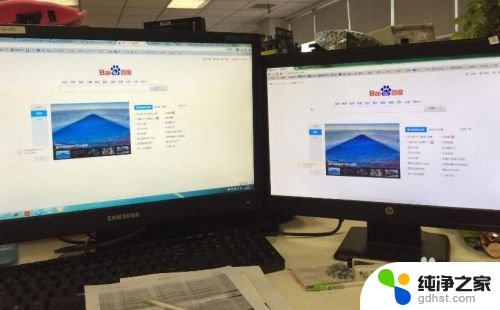 两台主机共享一台显示器
两台主机共享一台显示器2024-02-27
-
 一台主机怎样连接两台显示器
一台主机怎样连接两台显示器2024-02-01
-
 一台电脑主机可以接两个显示器吗
一台电脑主机可以接两个显示器吗2024-01-17
-
 一个主机可以连接两台显示器吗
一个主机可以连接两台显示器吗2024-03-01
电脑教程推荐
- 1 插入u盘在电脑上怎么打开
- 2 文档怎么解除只读模式
- 3 微信登录不了是什么原因
- 4 奇瑞qq怠速忽高忽低怎么回事
- 5 阿里云盘 网络错误
- 6 word里表格怎么居中
- 7 苹果手机亮度怎么自动调节
- 8 电脑识图提取文字快捷键
- 9 怎么设置录音机不显示在屏幕手机
- 10 哔哩哔哩app视频缓存位置